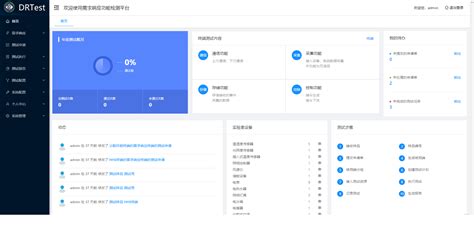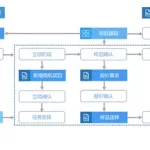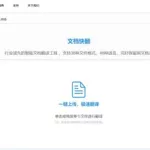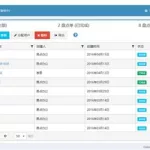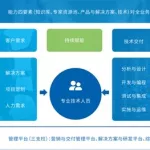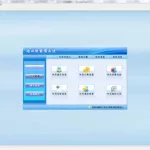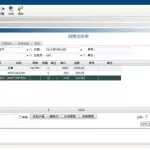一些图像管理软件上有预览功能,预览功能是什么啊?
就是你不保存也可以看到你设计的图片的效果,预览功能免去了保存后再打开看得繁琐~
文件无法删除的解决方法
在我们使用Windows的过程中,会遇到各种各样的问题。即使是最简单的删除文件也可能遇到麻烦,要么系统提示“文件正在被另一个人或程序使用”,要么就是报告“访问被拒绝”(如图1)……如果你也遇到过这种情况,不妨看看本文。
原因一:文件正在使用中
在删除文件时,经常会遇到的一个问题是,文件正在使用,无法删除。如果试图删除以独占访问而不是以共享访问方式打开,并且正在使用中的文件时,系统就会出现错误提示:“无法删除xxx:文件正在被另一个人或程序使用”。而另一种情况则是,能够使用删除命令删除文件,但在打开文件的进程释放该文件之前,文件实际上并未删除。
要解决上述问题,需要确定拥有文件打开句柄的进程,然后关闭此进程。在以前的Windows中,我们可以使用资源工具包的Oh.exe。但在XP中,安装好的Support Tools却不带Oh.exe。不过,XP提供了一个新的Openfiles.exe命令行工具,它能够报告进程打开的各个文件。与Oh.exe相似,Openfiles.exe也要求打开系统内核监视,这会消耗一些内存,并降低系统操作的性能。打开系统监视的命令是“Openfiles /local on”,它会启用系统全局标志“维护对象列表”,需重新启动系统才能生效。重新启动系统后,在命令提示符下执行不带参数的“Openfiles”,即可看到各个进程打开文件的清单(如图2)。
原因二:文件系统损坏
磁盘上的坏区、其他硬件故障或者软件错误都可能会损坏文件系统,使文件出现问题而无法删除。典型操作失败的方式可能各不相同,当检测到文件系统损坏时,通常会收到一条提示运行Chkdsk的信息。
如果遇到这种情况,可以在磁盘卷上运行Chkdsk实用工具以纠正任何存在的错误。根据损坏的性质,Chkdsk也许能够恢复文件数据,也许无法恢复,但Chkdsk可以使文件系统返回到一种在内部一致的状态。有关Chkdsk实用工具的命令及参数,可以在命令提示符下执行“Chkdsk /?”查阅。
原因一:文件使用了存取控制列表
如果某个文件使用了存取控制列表(Access Control List,简称ACL),而操作者又没有相应的权限,那么删除文件时就可能出现“访问被拒绝”的提示(如图3)。通常情况下,管理员具有取得任何文件所有权的隐含能力,文件所有者也具有修改文件权限的隐含能力。不过,这些默认的权限是可以被修改的。
要解决因ACL导致文件无法删除的问题,就必须以具有相应权限的用户身份登录,或者是赋予自己删除文件的权限,然后才能删除文件。要注意的是,操作者必须拥有这些文件的所有权才能更改权限。如果是因为文件使用了不规范的ACL而不能使用某些安全工具显示或修改其权限时,可以尝试使用命令行工具Cacls.exe进行修改。
原因二:文件名使用了一个保留名称
众所周知,像AUX、LPT1这样的名称是为旧式DOS设备保留的。为了向后兼容,在Windows中不允许使用这些文件名,也不能使用典型的Win32文件调用来创建它们。反之,如果文件名是Win32命名空间中的一个保留名称,则同样可能无法删除此文件。
要解决此类问题,可以在Linux或其他非Windows的操作系统下重命名或删除该文件。另外,如果能够使用特定的语法指定到该文件的路径,也可以使用一些内置的命令绕过典型的Win32保留名称检查。例如,在Windows XP中使用以下命令,可以删除名为“lpt1”的文件(Del命令后面加上“\\?\”来避免Windows检查文件名的合法性):
Del \\?\c:\文件路径\lpt1
原因三:无效的文件名称
如果文件名中包括一个无效名称,例如文件名有一个尾随空格,或一个尾随句点,或者文件名仅由一个空格组成,同样可能无法删除该文件。值得一提的是,如果使用典型的Win32语法打开名称中有尾随空格或尾随句点的文件,则尾随空格或句点在打开实际文件之前会被去掉。因此,如果在同一个文件夹中有两个分别名为“File.txt”和“File.txt ”的文件(注意第二个文件名后面的空格),当使用标准Win32调用打开第二个文件时,实际上会打开第一个文件。同样,如果文件的名称仅是“ ”(一个空格字符),当尝试使用标准Win32调用打开它时,实际上会打开该文件的父文件夹。在此情况下,如果尝试更改这些文件上的安全设置,就有可能会意外更改其他文件上的设置。
与解决文件名使用保留名称的方法类似,可以使用一种适当的内部语法删除此文件。例如要删除包含尾随空格的文件,可以使用如下命令:
Del \\?\ c:\文件路径\(尾随空格的文件名)
原因四:文件路径太深无法访问
文件位于比最大路径字符数(MAX_PATH)更深的路径中,可能导致文件无法访问,当然,这种情况较为少见。如果路径深的原因是文件夹名称太长,最简便的解决方案是使用自动生成的8.3名称访问该文件。如果8.3路径也太长,可以从根文件夹开始重命名文件夹,缩短它们的名称,以使目标文件的路径深度不超过MAX_PATH。若是文件的深度超过128个文件夹,可以通过创建一个网络共享,使其位于文件夹树中尽可能深的位置,然后通过访问此共享来访问文件。
一般情况下,如果遇到因文件路径太深无法访问的情况,可以通过使用创建文件的软件来管理这些文件。也就是说,如果有一个程序,它可以创建超过MAX_PATH的文件,则我们也可以使用该程序来管理这些文件。此外,对于通过网络共享创建的深层次结构的文件也可以通过使用同一共享来进行删除。
前面介绍了Windows系统中文件或文件夹无法删除的几种原因以及解决的方法。在某些情况下,可能还会遇到上述各种原因的不同组合,使得删除文件的过程更加复杂。这就需要读者能够举一反三,灵活应用微软提供的各种实用工具进行解决了。
Windows XP中删除AVI文件的问题
很多朋友可能会遇到Windows XP中无法删除AVI文件的问题,这主要是由于Windows XP视频预览功能的Bug所导致的。你可以尝试用以下方法进行删除。
方法一 在运行命令框中输入“Regs-vr32/u Shmedia.dll”并回车,卸去Windows XP的视频文件预览功能。当以后想要恢复视频预览功能时,再使用“Regsvr32 Shmedia.dll”命令重新注册即可。
方法二 先打开命令提示符窗口,然后在任务管理器中结束Explorer进程,再从命令提示符窗口中切换到保存视频文件的文件夹下,用Del命令删除文件。
方法三 如果安装了双系统,可以从另一个系统,如Win98下进行删除。
移动文件显示错误0×80070570
win 7文件老毛病 “软件”和电脑中的“内存”有冲突了
简单
你用QQ影音 快速转换就好了
转到其他地方 这个文件你就不要了 保存好你转换的那个
以下引用【看不看都可以】
一、基本型
1.分步删除。如果你删除的是一个文件夹,可以尝试先将文件夹中的文件删除,然后再删除该文件夹。还有一种办法是在该文件夹下面新建一个文件,再对文件夹执行删除操作。
2.改名删除。将不能删除的文件或文件夹改名后再删除.
3.结束进程再删除。当你在删除文件时,如果系统提示“文件正在使用”,首先检查一下是否没有退出与被删文件相关的程序,再看看系统进程中是否还有相关进程保留。这种情况常常出现在我们卸载软件后删除软件残留在系统中文件的时候。
4.重启后再删除.
5.换个系统再删除。使用多系统的朋友可以切换到另外一个系统中执行删除操作,这招比较有效。单系统的朋友则可以在DOS下使用RD(删除目录)或delete命令(删除文件)或者进入到安全模式底下进行删除操作.
6.结束掉Explorer进程后再删除。按下Ctrl+Alt+Del键打开任务管理器,切换到“进程”选项卡,结束掉Explorer进程,这时候桌面会丢失,不用着急,运行“文件→新任务”,输入“cmd”后回车打开命令行窗口,进入待删文件所在目 录,用RD或delete命令删除即可。删除完毕后再次运行“文件→新任务”命令,输入“explorer”后回车,桌面又回来了.
7.关闭预览功能再删除。如果你在资源管理器中使用了视频、图片的预览功能,那么在删除此类文件时常常不成功,解决的办法是关闭该功能:Windows XP用户在“开始→运行”中输入“regsvr32 /u shmedia.dll”即可,Windows 2000用户则在资源管理器中的空白处单击鼠标右键,选择“自定义文件夹”选项,会出现自定义文件夹向导,进入到“请选择模板”窗口后,选择其中的“简易”便可以禁止视频预览了。
二、移花接木型
1.覆盖文件再删除。在硬盘的另外区域新建一个和待删文件同名的文件,然后剪切并覆盖待删文件,最后再删除该文件.
2.请常用软件“兼职”删除。我们可以使用Winrar、FlashFXP、Nero、ACDSee来删除顽固文件,这种方法往往有奇效。使用方法非常简单,以FlashFXP为例,只需在本地目录中浏览到待删文件,对其执行删除操作即可.
注意:使用Winrar来删除文件的方法跟其它软件不同,步骤如下:右键单击待删除文件或者文件夹,选择“添加到档案文件”菜单,在谈出窗口中勾选“存档后删除源文件”,单击“确定”,这样Winrar在创建压缩文件的同时,也会帮我们删除顽固的文件,我们只 需要将创建的压缩文件删除即可.
请问怎样删除U盘里面文件:文件名`目录名或卷标语法不正确??
右键点击U盘——属性——工具——查错,把两个复选框都勾上.待查错结束后再删除试试. 这个方法其实跟chkdsk /f命令效果是一样的. 看来你自己已经找到了答案,不过在这么多的答案里面,你应该按照你在删除文件时所出现的提示来判断选择哪种方法更好. 你所描述的提示为文件名、目录名或卷标语法不正确,所以还是建议你先进行磁盘检查,纠正磁盘出现的逻辑错误,然后再删除或者借助别的工具来删除.
桌面上多了一个浏览器,还无法删除。是怎么回事??!
用IE插件清除了吧,用360,那个是恶意插件
怎么修复系统故障?
Regsvr32命令是 Windows 系统提供的一个实用工具,它用来向系统注册控件或者卸载控件,利用该命令,可找回系统丢失的功能。Regsvr32命令以命令行方式运行,其命令格式为: Regsvr32 [/u] Filename, Filename是控件文件名,不带参数 u 就是注册控件,带参数 u 就是卸载控件。
l. 恢复图片预览功能: Windows XP的图片预览功能,对应的控件文件为 thurnbvw.dll。 如果该功能损坏,可单击“开始”一“运行” , 在“打开”框中输人:” Regsvr32 Thurnbvw. dll” ,单击“确定”执行命令,这时就会弹出提示框: ” DllRegisterServer in Thumbvw.dll succeeded.” ,这表明控件注册成功。重新启动电脑,WindowsXP 的图片预览功能便恢复了。
2. 恢复ZIP功能:Windows XP 系统提供了ZIP功能,虽然功能不算强大,但不需要第三方软件就可打开ZIP文件,而且可以把ZIP压缩文件当作文件夹使用,也算是比较方便、实用的功能。如果该功能损坏,可在运行框中执行“Regsvr32 ZIPfldr.dll”命令,然后重新启动电脑即可恢复。
3. 恢复IE新窗口打开超级链接功能:在IE中有两种超级链接,一种是在当前页面跳转的链接,另一种是弹出新窗口的链接,对第一种链接也可按住Shift键在新窗口中打开。很多人都遇到过不能在新窗口打开链接的麻烦事儿,这个问题也是因控件注册信息丢失引起的。解决办法是:在运行框中分别执行三个命令:“Regsvr32 Actxprxy.dll ”、“Regsvr32 Shdocvw.dll”、 ” Regsvr32 Oleaut32.dll ”。一这三个控件注册成功后,重新启动电脑, IE 就恢复正常了。
4. 恢复FSO功能:现在有很多人利用自己的电脑建论坛、网站,论坛或者动态网站程序都可进行在线文件管理,管理员通过页面就可操作文件,但经常有人反映自己的论坛、网站不能在线管理文件,这是因为服务器的FSO功能没有开通或者出现故障,解决办法是:在服务器的运行框中执行“Regsvr32 Sorrun.dll ” ,最后重启服务器即可开通/恢复FSO功能。
5. 恢复在线升级功能:在Windows的“开始”菜单的顶端,有一个“Windows Update”项,可以快捷的对系统进行在线升级打补。但有时会发现无法进行在线升级,要解决这个故障,只要在运行框中执行 ” Regsvr32 Wupdinfo.dll ” ,重启电脑即可解决。